Настройка времени на iPhone - важный аспект удобства использования этого популярного устройства. Ведь правильное отображение времени не только позволяет быть в курсе текущего времени, но и влияет на функционирование многих приложений, например, будильника или календаря. В этом полном руководстве мы расскажем вам, как настроить время на iPhone с использованием нескольких простых шагов.
Первый шаг: откройте настройки на вашем iPhone. Обычно это иконка с изображением шестеренки.
Второй шаг: прокрутите список настроек до раздела "Общие" и нажмите на него. В этом разделе вы найдете множество различных параметров, связанных с общими настройками вашего устройства.
Третий шаг: в меню "Общие" прокрутите список вниз и найдите пункт "Дата и время". Как только вы его найдете, нажмите на него, чтобы перейти к настройкам времени на вашем iPhone.
Четвертый шаг: в меню "Дата и время" вы увидите несколько параметров, связанных с настройкой времени. Во-первых, убедитесь, что выбран параметр "Автоматически". Это позволит вашему iPhone автоматически синхронизироваться с сетью и передавать правильное время.
Пятый шаг: если вам нужно изменить часовой пояс или формат времени, вы можете сделать это, выбрав соответствующие параметры. Например, вы можете выбрать ваш город или часовой пояс в разделе "Временная зона" или изменить формат времени в разделе "24-часовой формат".
Следуя этим простым шагам, вы правильно настроите время на своем iPhone и сможете пользоваться всем функционалом этого устройства с уверенностью в правильном и актуальном отображении времени.
Часто задаваемые вопросы о настройке времени на iPhone
1. Как изменить временную зону на iPhone?
Чтобы изменить временную зону на iPhone, выполните следующие шаги:
- Откройте приложение "Настройки".
- Прокрутите вниз и выберите раздел "Общие".
- Нажмите на "Дата и время".
- Включите автоматическую установку времени или выберите нужную временную зону вручную, нажав на "Временная зона".
Примечание: Если у вас включена автоматическая установка времени, то время на вашем iPhone будет автоматически обновляться в соответствии с текущей временной зоной.
2. Как включить автоматическую установку времени на iPhone?
Если вы хотите, чтобы время на вашем iPhone автоматически обновлялось в соответствии с текущей временной зоной, выполните следующие шаги:
- Откройте приложение "Настройки".
- Прокрутите вниз и выберите раздел "Общие".
- Нажмите на "Дата и время".
- Включите опцию "Автоматическая установка".
3. Что делать, если время на iPhone неправильно отображается?
Если время на вашем iPhone неправильно отображается, выполните следующие проверки:
- Убедитесь, что автоматическая установка времени включена. Если нет, включите ее в разделе "Дата и время" в настройках.
- Проверьте вашу временную зону и убедитесь, что она правильно выбрана.
- Перезагрузите iPhone, нажав и удерживая кнопку включения/выключения и кнопку управления громкостью одновременно, пока не появится ползунок для выключения. Переместите ползунок, чтобы выключить устройство, а затем снова включите его, нажимая и удерживая кнопку включения/выключения.
Примечание: Если проблема с отображением времени не устраняется, рекомендуется связаться с технической поддержкой Apple.
Как изменить часовой пояс на iPhone?

Настройка часового пояса на iPhone позволяет вам иметь точное время на устройстве, а также правильно отображать время в приложениях и синхронизировать его с календарями и будильниками. Чтобы изменить часовой пояс на iPhone, выполните следующие шаги:
- Откройте настройки на своем iPhone, нажав на иконку "Настройки" на главном экране.
- Пролистните вниз и выберите раздел "Общие".
- В разделе "Общие" выберите "Дата и время".
- В разделе "Дата и время" выберите "Часовой пояс".
- В открывшемся списке выберите ваш текущий часовой пояс или найдите нужный часовой пояс, пролистывая список вниз.
- После выбора часового пояса нажмите на кнопку "Назад" в верхнем левом углу экрана, чтобы сохранить изменения.
После выполнения этих шагов ваш iPhone будет отображать точное время в соответствии с выбранным часовым поясом. Обратите внимание, что в некоторых случаях может потребоваться перезапустить устройство, чтобы изменения вступили в силу. Теперь вы знаете, как изменить часовой пояс на iPhone и настроить время в соответствии с вашим местоположением.
Как настроить автоматическую установку времени на iPhone?

Настройка автоматической установки времени на iPhone позволяет вашему устройству всегда быть синхронизированным с точным временем. Это особенно полезно при путешествиях или при переходе на летнее или зимнее время.
Чтобы настроить автоматическую установку времени на iPhone, выполните следующие шаги:
- Откройте "Настройки" на вашем iPhone.
- Прокрутите вниз и выберите "Общие".
- В разделе "Дата и время" нажмите на "Автоматически".
- На экране появится переключатель "Установка даты и времени". Включите его, чтобы активировать автоматическую установку.
После этого ваш iPhone будет автоматически получать точное время от сети и обновлять его в соответствии с изменениями часовых поясов или переходом на летнее или зимнее время. Таким образом, вы всегда будете иметь правильное время на своем устройстве без необходимости ручной настройки.
Если вы предпочитаете устанавливать время на iPhone вручную, вы можете отключить функцию автоматической установки, следуя тем же шагам и выключив переключатель "Установка даты и времени".
Как изменить формат времени на iPhone?

Настройка формата времени на iPhone позволяет вам выбрать предпочтительный стиль отображения времени на вашем устройстве. Это может быть полезно, если вы привыкли к определенному формату времени или вам нужно синхронизировать его с другими устройствами.
Чтобы изменить формат времени на iPhone, выполните следующие шаги:
| Шаг 1: | Откройте "Настройки" на вашем устройстве, это иконка с изображением шестеренки. |
| Шаг 2: | Прокрутите вниз и нажмите на "Общие". |
| Шаг 3: | Выберите "Дата и время". |
| Шаг 4: | В разделе "Формат времени" выберите желаемый формат из предложенных вариантов: 12-часовой или 24-часовой. |
| Шаг 5: | Вернитесь на предыдущий экран и закройте настройки. |
Вот и все! Теперь время на вашем iPhone будет отображаться в выбранном вами формате.
Помимо стандартных форматов времени, в некоторых регионах доступны дополнительные настройки, такие как отображение секунд или выбор регионального формата даты.
Изменение формата времени на iPhone - простой способ адаптировать ваше устройство под ваши предпочтения и потребности.
Как добавить дополнительные часовые пояса на iPhone?

Настройка дополнительных часовых поясов на iPhone может быть полезной, если вы часто путешествуете или нужно следить за временем в разных регионах. Вот как добавить дополнительные часовые пояса на iPhone:
- Откройте приложение "Настройки" на вашем iPhone.
- Прокрутите вниз и нажмите на "Общие".
- Выберите "Дата и время".
- Переключите кнопку "Автоматическое определение часового пояса" в положение "Выкл."
- Теперь выберите "Часовые пояса" и нажмите на "Добавить часовой пояс".
- Выберите нужный часовой пояс из списка или воспользуйтесь полем поиска.
- Повторите шаги 5-6 для каждого дополнительного часового пояса, который вы хотите добавить.
После добавления дополнительных часовых поясов, они автоматически отобразятся в разделе "Часы" на вашем iPhone. Теперь вы можете быстро проверить текущее время в разных регионах, просто свайпнув вправо на экране "Домой".